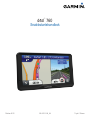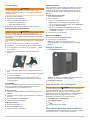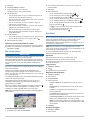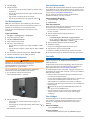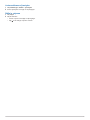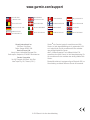dēzl
™
760
Snabbstartshandbok
Oktober 2012 190-01511-59_0A Tryckt i Taiwan

Komma igång
VARNING
I guiden Viktig säkerhets- och produktinformation, som
medföljer i produktförpackningen, finns viktig information och
produktvarningar.
1
Montera enheten (sidan 2).
2
Registrera enheten (sidan 2).
3
Sök efter uppdateringar (sidan 2):
• Programvaruuppdateringar.
• Kostnadsfri kartuppdatering.
4
Hämta den fullständiga användarhandboken (sidan 2).
Ansluta enheten till fordonsström
VARNING
Den här produkten innehåller ett litiumjonbatteri. För att
förhindra personskador eller skador på produkten på grund av
att batteriet utsätts för extrem hetta ska enheten inte förvaras i
direkt solljus.
Innan du kan använda enheten på batteriström måste du ladda
den.
1
Sätt i fordonets strömkabel
À
i USB-porten på fästet.
2
Tryck fästet
Á
mot sugkoppen
Â
tills det snäpper på plats.
3
Tryck sugkoppen mot vindrutan och tryck spaken
Ã
bakåt
mot vindrutan.
4
Placera fliken överst på fästet i spåret på baksidan av
enheten.
5
Tryck in den nedre delen av fästet i enheten tills du hör ett
klick.
6
Anslut den andra änden av 12-voltsströmkabeln för fordon till
en strömkontakt i bilen.
7
Om det behövs ansluter du den externa antennen till
trafikinformationsmottagaren och fäster den på vindrutan
med sugkopparna.
Om minSida
Använd minSida för att registrera din enhet, kontrollera om det
finns programvaru- och kartuppdateringar, få åtkomst till
produkthandböcker och produktsupport m.m.
Ställa in minSida
1
Anslut den mindre kontakten på USB-kabeln till porten på
enheten.
2
Anslut den större kontakten på USB-kabeln till en USB-port
på datorn.
3
Gå till www.garmin.com/dashboard.
4
Följ instruktionerna på skärmen.
Registrera enheten
1
Öppna minSida (sidan 2).
2
Klicka på Registrera nu.
3
Följ instruktionerna på skärmen.
nüMaps Guarantee™
Om du registrerar enheten på http://my.garmin.com inom 90
dagar efter att ha tagit emot satellitdata när du kör kan det
hända att du får hämta en kostnadsfri kartuppdatering till
enheten. Gå till www.garmin.com/numaps för att ta del av
villkoren.
Använda tjänster på minSida
1
Öppna minSida (sidan 2).
2
Välj ett alternativ:
• Om du vill uppdatera programvaran klickar du på
Uppdatera nu under Programvaruuppdateringar.
• Om du vill uppdatera kartorna klickar du på Uppdatera
nu under Kartuppdateringar.
• Om du vill hämta användarhandboken klickar du på
Handböcker och klickar sedan på Hämta bredvid den
handbok du vill hämta.
3
Följ instruktionerna på skärmen.
Aktivera livstidskartor
1
Gå till www.garmin.com/lifetimeupdater.
2
Följ instruktionerna på skärmen.
OBS! Om du registrerar enheten kan du få e-
postmeddelanden när en kartuppdatering är tillgänglig
(sidan 2).
Stänga av enheten
1
Håll Strömknappen nedtryckt
À
.
OBS! Om du håller strömknappen nedtryckt i mindre än 5
sekunder går enheten in i viloläge (sidan 4).
2
Välj Stäng Av Stäng Av.
Ange en lastbils- eller husbilsprofil
VARNING
Att ange fordonsprofilens egenskaper är ingen garanti för att
fordonets egenskaper alltid tas med i beräkningen för alla
ruttförslag eller att du alltid får varningar. Det kan finnas
begränsningar i kartdata och enheten kan inte alltid svara för
dessa begränsningar eller vägförhållanden. Var alltid
uppmärksam på vägskyltar och vägförhållanden.
1
Välj Inställningar > Lastbilsprofil.
2
Välj Lastbil eller Husbil.
3
Välj .
4
Följ instruktionerna på skärmen.
Söka efter en plats med hjälp av sökfältet
I sökfältet kan du söka efter platser genom att ange en kategori,
ett varumärkesnamn, en adress eller ett ortsnamn.
2
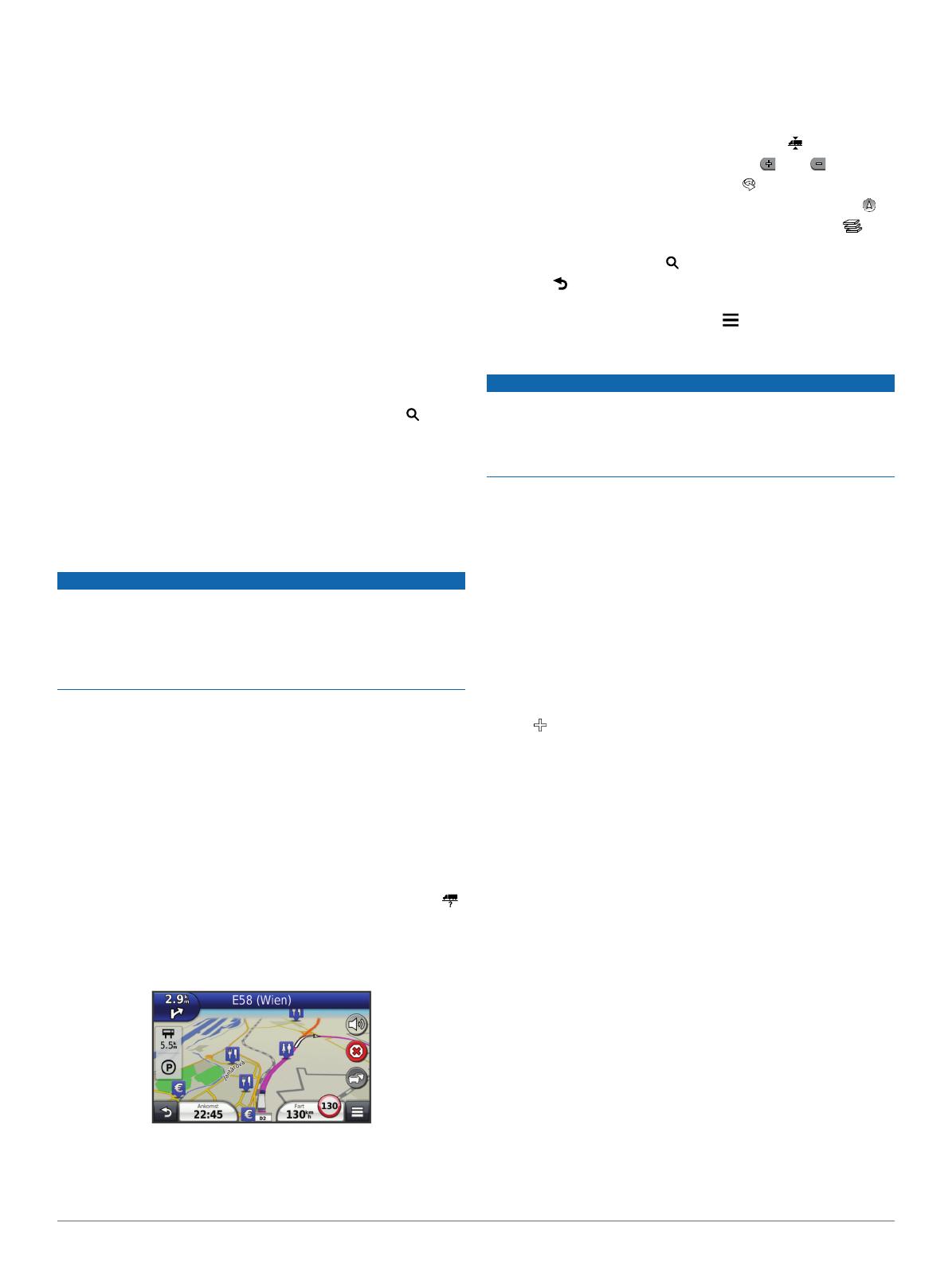
1
Välj Vart?.
2
Välj Ange söktext i sökfältet.
3
Ange hela eller en del av sökordet.
Föreslagna sökord visas under sökfältet.
4
Välj ett alternativ:
• Om du vill söka efter en typ av verksamhet anger du ett
kategorinamn (till exempel "biografer").
• Om du vill söka efter en verksamhet efter namn, anger du
hela eller en del av namnet.
• Om du vill söka efter en adress i närheten, anger du
gatunamnet och gatunumret.
• Om du vill söka efter en adress i en annan stad, anger du
gatunamnet, gatunumret och orten.
• Om du vill söka efter en stad anger du ortens namn.
• Om du vill söka efter koordinater, anger du latitud- och
longitudkoordinater.
5
Välj ett alternativ:
• Om du vill söka efter ett föreslaget sökord, väljer du ordet.
• Om du vill söka efter den text du angav väljer du .
6
Välj eventuellt en position.
Söka efter intressanta platser för lastbil
De detaljerade kartorna i enheten innehåller intressanta platser
för lastbil, t.ex. lastbilsstopp, rastplatser och vägningsstationer.
Välj Vart? > Lastbil.
Din rutt på kartan
MEDDELANDE
Fartbegränsningsfunktionen är endast avsedd som information
och ersätter inte ditt ansvar att följa skyltade
hastighetsbegränsningar eller att hela tiden köra på ett säkert
sätt. Garmin ansvarar inte för några trafikböter eller stämningar
som du får genom att inte följa alla gällande trafiklagar och
skyltar.
Din rutt är markerad med en magentafärgad linje. En målflagga
anger din destination.
Medan du kör vägleder enheten dig till destinationen via
röstuppmaningar, pilar på kartan och anvisningar överst på
kartan. Om du avviker från rutten beräknas en ny rutt och du får
en ny vägbeskrivning.
En fartbegränsningsikon som visar aktuell fartbegränsning kan
visas när du kör på huvudvägar.
Hastighetsbegränsningar för lastbil kan visas när du kör i
lastbilsläge baserat på konfigurationsdata för lastbil samt
gällande lagar för området.
När du kör i lastbils- eller husbilsläge hörs ibland ett ljud och
visas, vilket indikerar att lämpligheten för lastbilar på den
färdvägen är okänd. Följ alltid skyltar och förordningar.
OBS! Hastighetsbegränsningar för lastbil är inte tillgängliga för
alla områden.
Använda navigeringskartan
1
På huvudmenyn väljer du Visa kartan.
2
Om zoomkontrollerna inte syns visar du dem genom att
markera kartan.
3
Välj kartan.
4
Välj ett alternativ:
• Om du vill visa lastbilsvarningar väljer du .
• Om du vill zooma in eller ut väljer du eller .
• Om du vill rotera kartvyn väljer du .
• Om du vill växla mellan Norr upp och 3D-vy väljer du .
• Om du vill lägga till eller ta bort kartlager väljer du .
• Om du vill visa specifika kategorier när du inte navigerar
längs en rutt väljer du .
• Välj om du vill centrera kartan på din aktuella plats.
• Om du vill visa genvägar för kart- och
navigationsfunktioner väljer du .
Om Körtid
MEDDELANDE
Den här enheten kan registrera information om körtid, men den
är INTE en godkänd ersättning för registreringskrav för en
loggbok enligt lagen om Federal Motor Carrier Safety
Administration. Förare ska följa alla krav om loggbok som finns
på nationell och delstatsnivå.
OBS! Den här funktionen är inte tillgänglig i alla områden.
Innan du kan använda Körtid måste du vara i lastbilsläge och du
måste skapa en förarprofil (sidan 3).
Du kan använda Körtid till att registrera din arbetstid, vilket
hjälper dig att följa säkerhetsreglerna.
Om förare
Om du arbetar för mer än en leverantör under en 24-
timmarsperiod måste du spela in varje leverantör.
Du måste spela in tidszonen för din hemterminal även om du
korsar andra tidszoner.
Lägga till förare
1
Välj Apps > Körtid.
2
Välj .
3
Följ instruktionerna på skärmen.
Registrera din förarstatus
1
Välj Apps > Körtid.
2
Välj en förare.
3
Välj Förarstatus.
4
Välj ett alternativ:
• Välj Inte i tjänst för att registrera den tid då du inte är i
tjänst.
• Välj Sovplats för att registrera den tid då du vilar på en
sovplats.
• Välj Kör för att registrera den tid då du kör ett
kommersiellt fordon.
• Välj I tjänst för att registrera den tid då du är i tjänst, men
inte kör ett kommersiellt fordon.
• Välj Passagerarsäte för att registrera den tid då en andra
förare sitter i passagerarsätet, men inte är i tjänst.
OBS! En förare kan ha statusen för passagerarsäte i upp
till två timmar omedelbart efter eller före åtta timmar i följd
på sovplatsen.
5
Välj Spara.
Använda körloggar
1
Välj Apps > Körtid.
2
Välj en förare.
3

3
Välj Visa logg.
4
Välj ett alternativ:
• Om du vill visa ett annat datum väljer du datumet överst
på skärmen.
• Om du vill visa statusinformation väljer du fältet bredvid
ett statusfält.
• Välj rutnätet och välj ett fält för att redigera.
• Om du vill visa information om regelbrott väljer du .
Om Bränslejournal
OBS! Den här funktionen är inte tillgänglig i alla områden.
Du kan arkivera data som behövs för bränslejournalen, t.ex.
uppgifter om bränsleköp och antal körda kilometer.
Innan du kan använda Bränslejournal måste du vara i
lastbilsläge.
Ange bränsledata
1
Välj Apps > IFTA-loggning > Vid pumpen.
2
Ange bränslepriset per liter.
3
Välj fältet Förbrukat bränsle.
4
Ange mängden köpt bränsle.
5
Vid behov, välj ett alternativ:
• Om du vill ange mängden i liter väljer du Gallon > Liter >
Spara.
• Om du vill ange mängden i gallon väljer du Liter > Gallon
> Spara.
6
Om det behövs markerar du kryssrutan Inklusive skatt.
7
Välj den bensinstation där du fyllde på bränsle.
Använda en backkamera
VARNING
Håll ögon och uppmärksamhet på körning när du använder en
backkamera. En backkamera är en utökning av
säkerhetsåtgärderna. Den ersätter inte förarens
uppmärksamhet och goda omdöme.
Om en backkamera med kompositvideo har installerats i
fordonet kan du visa kamerabilderna på enheten.
1
Om det behövs ansluter du kameran till
videoingångskontakten
À
på fästet.
2
Välj ett alternativ:
• Om kameran är ansluten till bromsljusen lägger du i
backväxeln.
• Om kameran är ansluten till fordonets batteri väljer du
på skärmen.
Kamerabilden visas på enhetens skärm.
Om handsfree-samtal
Med hjälp av Bluetooth
®
trådlös teknik kan enheten anslutas till
din mobiltelefon om du vill ha händerna fria. Ta reda på om din
mobiltelefon med Bluetooth teknik är kompatibel med din enhet
genom att gå till www.garmin.com/bluetooth.
Det kan hända att din telefon inte kan använda alla de
handsfree-funktioner som finns i enheten.
Aktivera trådlös Bluetooth
1
Välj Inställningar > Bluetooth.
2
Välj Bluetooth.
Para ihop telefonen
Innan du kan använda den här funktionen måste du para ihop
din enhet med en kompatibel mobiltelefon.
1
Placera telefonen och Bluetooth enheten inom ca 10 m (33
fot) från varandra.
2
Aktivera trådlös Bluetooth teknik på enheten.
3
Välj ett alternativ:
• Välj Inställningar > Bluetooth > Lägg till telefon.
• Om du redan har parat ihop med en annan telefon väljer
du Inställningar > Bluetooth > Telefon > .
4
Aktivera trådlös Bluetooth teknik på telefonen.
5
Välj OK på enheten.
En lista med närliggande Bluetooth enheter visas.
6
Välj telefonen i listan och tryck på OK.
7
Vid behov, bekräfta på telefonen att enheten får ansluta.
8
Om det behövs anger du Bluetooth PIN-koden på telefonen.
Om trafik
MEDDELANDE
Garmin ansvarar inte för riktigheten eller lämpligheten i
trafikinformationen.
Trafikinformation kanske inte är tillgänglig i alla områden eller
länder. Mer information om trafikinformationsmottagare och
täckningsområden finns på www.garmin.com/traffic.
En trafikmottagare ingår i vissa paket, inbyggd i antingen 12 V-
strömkabeln för fordonet eller i enheten, och finns som tillbehör
(tillval) till alla modeller.
• Enheten måste vara ansluten till fordonsströmmen för att
kunna ta emot trafikinformation.
• Om den aktiva trafikinformationsmottagaren och enheten ska
kunna ta emot trafikinformation måste de vara inom
dataräckhåll för en radiostation som sänder ut trafikdata.
• Du behöver inte aktivera prenumerationen som medföljer din
trafikmottagare.
• ändrar färg för att visa trafikförhållandena på den rutt
eller väg som du för tillfället kör på.
• Om din enhet har en extern antenn bör du alltid ha den
externa antennen ansluten så att du får bästa möjliga
mottagning.
Om viloläget
Använd viloläget om du vill spara på batterierna när enheten
inte används. I viloläget används väldigt lite ström och när
enheten är i viloläge håller ett batteri i flera veckor på en
laddning.
Aktivera viloläget
Tryck på Ström knappen.
Avsluta viloläget
När enheten är i viloläget trycker du på Ström-knappen.
4

Justera skärmens ljusstyrka
1
Välj Inställningar > Skärm > Ljusstyrka.
2
Justera ljusstyrkan med hjälp av skjutreglaget.
Ställa in volymen
1
Välj Volym.
2
Välj ett alternativ:
• Justera volymen med hjälp av skjutreglaget.
• Välj för att stänga av ljudet i enheten.
5

www.garmin.com/support
913-397-8200
1-800-800-1020
0808 2380000
+44 870 850 1242
1-866-429-9296 43 (0) 3133 3181 0
00 32 2 672 52 54 00 45 4810 5050 00 358 9 6937 9758 00 331 55 69 33 99
0180 5 / 42 76 46 - 880 00 39 02 3669 9699 0800-0233937 815 69 555
00800 4412 454
+44 2380 662 915
00 35 1214 447 460 00 34 902 007 097 00 46 7744 52020
Garmin International, Inc.
1200 East 151st Street,
Olathe, Kansas 66062, USA
Garmin (Europe) Ltd.
Liberty House, Hounsdown Business Park
Southampton, Hampshire, SO40 9LR Storbritannien
Garmin Corporation
No. 68, Zhangshu 2nd Road, Xizhi Dist.
New Taipei City, 221, Taiwan (R.O.C.)
Garmin
®
och Garmins logotyp är varumärken som tillhör
Garmin Ltd. eller dess dotterbolag och är registrerade i USA
och i andra länder. De här varumärkena får inte användas
utan skriftligt tillstånd från Garmin.
dēzl™, nüMaps Guarantee™ och nüMaps Lifetime™ är
varumärken som tillhör Garmin Ltd. eller dess dotterbolag. De
här varumärkena får inte användas utan skriftligt tillstånd från
Garmin.
Bluetooth
®
märket och logotyperna ägs av Bluetooth SIG, Inc.
All användning av sådana märken av Garmin är licensierad.
© 2012 Garmin Ltd. eller dess dotterbolag
-
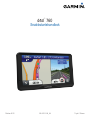 1
1
-
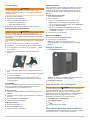 2
2
-
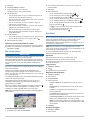 3
3
-
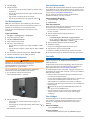 4
4
-
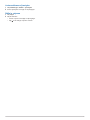 5
5
-
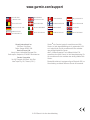 6
6
Garmin dezl 760LMT-D Användarmanual
- Typ
- Användarmanual
- Denna manual är också lämplig för
Relaterade papper
-
Garmin dezl 760LMT-Digital Användarmanual
-
Garmin dezl 560LT Användarmanual
-
Garmin dēzl™ 570LMT-D Användarguide
-
Garmin dēzl™ 770LMT-D Användarguide
-
Garmin dēzlCam™ LMT Användarguide
-
Garmin Garminfleet670 Användarmanual
-
Garmin dezl 560LT Användarmanual
-
Garmin dēzl™ 580 LMT-S Användarguide
-
Garmin Dezl OTR800 Bruksanvisning
-
Garmin Nuvi 3490LT Användarmanual